如何在Word文档中加入图片 Word文档插入图片的方法
2016-12-01 14:18作者:大龙虾
有时我们需要在Word文档中插入文档,让文章达到图文并茂的效果,而在Word中插入图片的方式不只一种,下面就教大家如何添加图片。
方法一、
点击Word菜单栏中的“插入”选项;
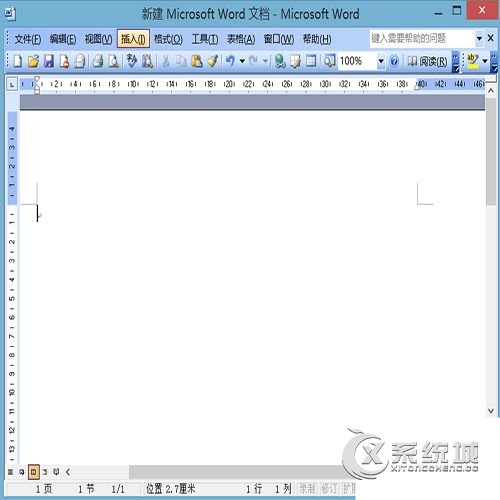
在弹出的菜单中点击“图片”--“来自文件”;
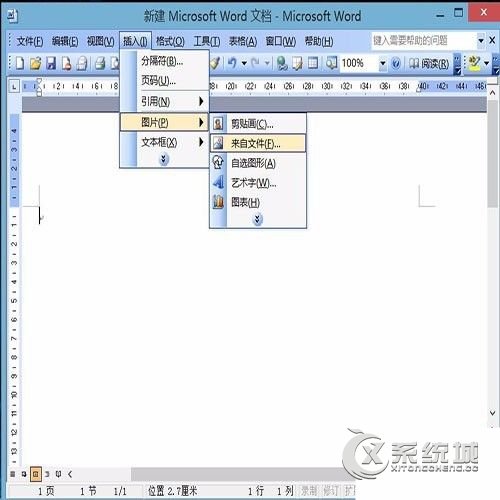
然后通过浏览把你需要的文件图片文件插入即可。
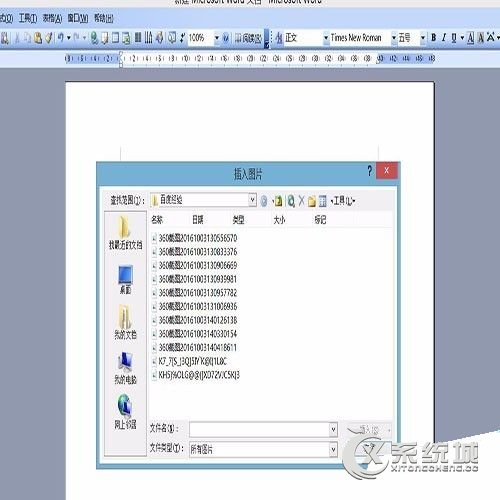
方法二、
更简单的方法是直接通过复制黏贴将图片显示到文档中,如果是用QQ截图的图片,也可以直接按Ctrl+V粘帖到文档上。
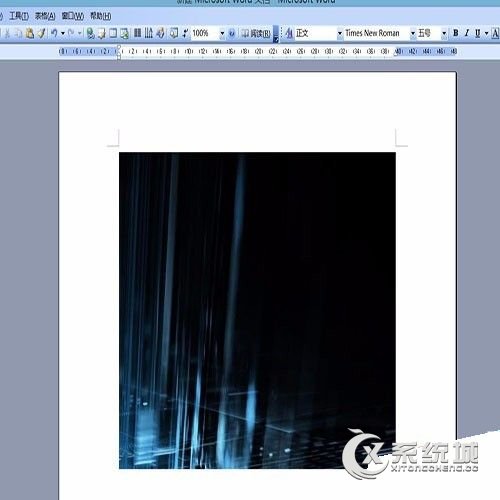
标签:Word插入图片